
- •Електронні таблиці excel
- •Хід уроку
- •Призначення і функції електронних таблиць.
- •Запуск програми Excel.
- •3. Елементи інтерфейсу ет.
- •4. Структура робочої книги і запис адрес комірок.
- •Введення, редагування і зберігання даних.
- •Електронні таблиці excel
- •Хід уроку
- •Координати комірок. Діапазон комірок.
- •Опрацювання табличної інформації:
- •3. Робота з аркушами
- •Електронні таблиці excel
- •Хід уроку
- •Компоненти формул. Введення формул до ет.
- •2. Оператори в Excel. Пріоритети операторів.
- •3. Копіювання формул
- •4. Відносні й абсолютні посилання
- •5. Синтаксис функцій. Введення функцій.
- •6. Використання логічних функцій.
- •7. Діагностування помилок у формулах
- •2. Швидкий спосіб створення діаграм
- •3. Побудова графіків
- •4. Сполучення діаграми з графіком
- •Електронні таблиці excel
- •Хід уроку
- •1. Компоненти списків.
- •2. Створення списку за допомогою форми
- •3. Пошук даних
- •4. Упорядкування даних
- •5. Фільтрація даних. Автофільтр
-
Введення, редагування і зберігання даних.
Введення з клавіатури
Введення даних у таблицю Excel - це запис до комірок деяких значень або формул. Можливі два варіанти введення даних із клавіатури: введення посередньо до комірки і введення в рядок формул.
Для введення безпосередньо до комірки клацніть по потрібній комірці мишею і почніть введення з клавіатури. При цьому в комірці з'явиться курсор у вигляді звичайної миготливої вертикальної риски. Після завершення введення натисніть навішу <Enter> або клавішу керування курсором (або клацніть мишею поза активною коміркою).
Для введення в рядок формул клацніть мишею по потрібній комірці, а потім пацніть у текстовому полі по рядку формул. Наберіть необхідні дані і натисніть клавішу <Enter>.
Якщо ви зробили помилковий запис, але курсор ще залишається в активній комірці або у рядку формул, то просто натисніть клавішу <Esc> або кнопку Отменить на панелі інструментів. Якщо ж введення даних до комірки вже завершено (клавіша <Enter> була натиснута), то для очищення комірки виділіть її й натисніть клавішу <Delete> або <Backspace>.
При введенні даних Excel автоматично розпізнає числа, текст, дати, логічні значення тощо. Всі ці типи значень записуються в комірках Excel згідно з певними правилами, які ми розглянемо пізніше.
Є три основні типи даних; тексти, числа та дати. Уведений у клітинку текст (до 255 символів) автоматично вирівнюється до лівого краю, а числа — до правого.
Якщо почати вводити нове дане у клітинку, то старе пропадає.
Якщо в клітинці вже є дане і його треба відредагувати, то клітинку вибирають і користуються одним із двох способів:
1) двічі клацають мишею;
2) натискають на клавішу F2.
Для переміщення по аркушам робочої книги з допомогою клавіатур можна використовувати наступні клавіші і їх комбінації:
|
Клавіші |
Переміщення |
|
<Home> <Ctrl+Home> <Ctrl+End> <> <> <> <> <Ctrl+> <Ctrl+> <Ctrl+> <Ctrl+> <Page Up> <Page Down> <Alt+ Page Up> <Alt+ Page Down> <Ctrl+ Page Up> <Ctrl+ Page Down> |
На початок поточного рядка В комірку А1 В останню заповнену комірку таблиці На одну комірку вгору На одну комірку вниз На одну комірку вправо На одну комірку вліво Вгору до першої заповненої комірки Вниз до першої заповненої комірки Вправо до першої заповненої комірки Вліво до першої заповненої комірки Вгору на один екран Вниз на один екран Вліво на один екран Вправо на один екран До наступного аркуша робочої книги До попереднього аркуша робочої книги. |
Прості прийоми редагування ЕТ.
Зміна даних
Операції зміни даних в комірках дуже прості. Ви можете користуватись одним із таких прийомів:
-
для заміни даних на нові виділіть комірку і наберіть уній нові дані;
-
для редагування усередині комірки клацніть мишею по комірці (активізація комірки) і потім зробіть подвійне клацання по комірці або натисніть F2 (у комірці з'явиться курсор);
-
для редагування у рядку формул активізуйте потрібну комірку, клацніть у рядку формул і змініть дані.
Завершується редагування натисканням на клавішу <Enter> або клацанням поза коміркою, що редагується.
Зберігання робочої книги
Оскільки робоча книга Excel є файлом (із розширенням xls), прийоми її зберігання такі, як і прийоми зберігання документів в інших додатках Microsoft Office. Найпростіший із них - виконати команду меню Файл - Сохранить, після чого файл буде збережений під своїм ім'ям у тій самій папці, у якій він містився раніше.
Якщо файл новий, то після команди Сохранить з'явиться діалогове вікно Сохранение документа, у якому потрібно задати місце розташування файла, що зберігається, його ім'я і розширення. Після заповнення необхідних текстових полів слід клацнути по кнопці Сохранить.
Якщо файл вже існував на диску і ви бажаєте зберегти його під новим ім'я ввійдіть у меню Файл — Сохранить как і виконайте необхідні операції в тої самому діалозі Сохранение документа.
ІІ. Підсумок уроку. Домашнє завдання.
Питання на закріплення:
-
Що таке електронна таблиця?
-
Для чого призначені електронні таблиці?
-
З чого складається електронна таблиця?
-
Які дані можна вводити у комірки електронної таблиці?
-
Як увести дану у комірку?
-
Як відредагувати дане у клітинці?
-
Як зберегти робочу книгу на зовнішніх носіях?
Домашнє завдання:
Опрацювати матеріал конспекту.
Е ЛЕКТРОННІ
ТАБЛИЦІ EXCEL
ЛЕКТРОННІ
ТАБЛИЦІ EXCEL
Практична робота
Тема: „Введення та редагування табличних даних. Робота з файлами електронних таблиць (книгами).”
Мета: сформувати навички роботи з відкриття та збереження робочої книги, роботи з аркушами.
Обладнання: міні-таблиці „Переміщення по аркушах робочої книги”
План
І. Перевірка теоретичних знань.
ІІ. Виконання практичної роботи.
ІІІ. Підсумок. Домашнє завдання.
Хід уроку
І. Перевірка теоретичних знань.
Контроль знань (самостійна робота):
І варіант
-
Яке застосування мають ЕТ?
-
Яким чином позначаються рядки і стовпчики ЕТ?
-
Яке ім’я має комірка, що знаходиться на перетині стовпчика Т і рядка 26?
-
Якими способами можна завантажити Excel?
-
Що необхідно зробити після введення даних в комірку?
-
Які курсори можуть знаходитись на полі програми Excel?
-
Як викликати існуючий документ, поки Excel ще не завантажено?
-
Які значки з’являються при заповненні поточної комірки?
-
Які дані можна вносити в комірку ЕТ?
-
Як зберегти робочу книгу під новою назвою?
ІІ варіант
-
Із яких елементів складається ЕТ?
-
Скільки робочих листів може мати робоча книга?
-
Що можна записати в комірку ЕТ?
-
З чого складається робоче поле програми Excel?
-
Коли з’являється і коли щезає курсор клавіатури?
-
Як викликати існуючий документ, якщо Excel вже завантажено?
-
Як відкрити поточну комірку, щоб змінити кілька символів її змісту?
-
Як перевірити, чи правильно введено числове дане в комірку ЕТ?
-
Якими способами можна вводити дані з клавіатури в комірку?
-
Як зберегти робочу книгу під старою назвою?
ІІ. Виконання практичної роботи.
Задача. Підготувати звітну відомість, де зафіксовано продаж 6-7 найменувань товарів деякої предметної групи (автомобілі, книги, побутова техніка, косметика, комп’ютери, касети, одяг, іграшки, ліки, запчастини, продукти, овочі (або інший товар на ваш вибір)). Вхідні дані: назву, ціну, кількість завезених і проданих товарів задайте самостійно.
Виконання роботи:
-
Запустіть програму для роботи з електронною таблицею.
-
У клітинку А1 введіть назву таблиці: Продаж товару.
-
Об’єднайте комірки: А2+А3, В2+В3, С2+С3,D2+E2+F2, G2+G3 і розташуйте дані по центру з допомогою кнопки панелі інструментів
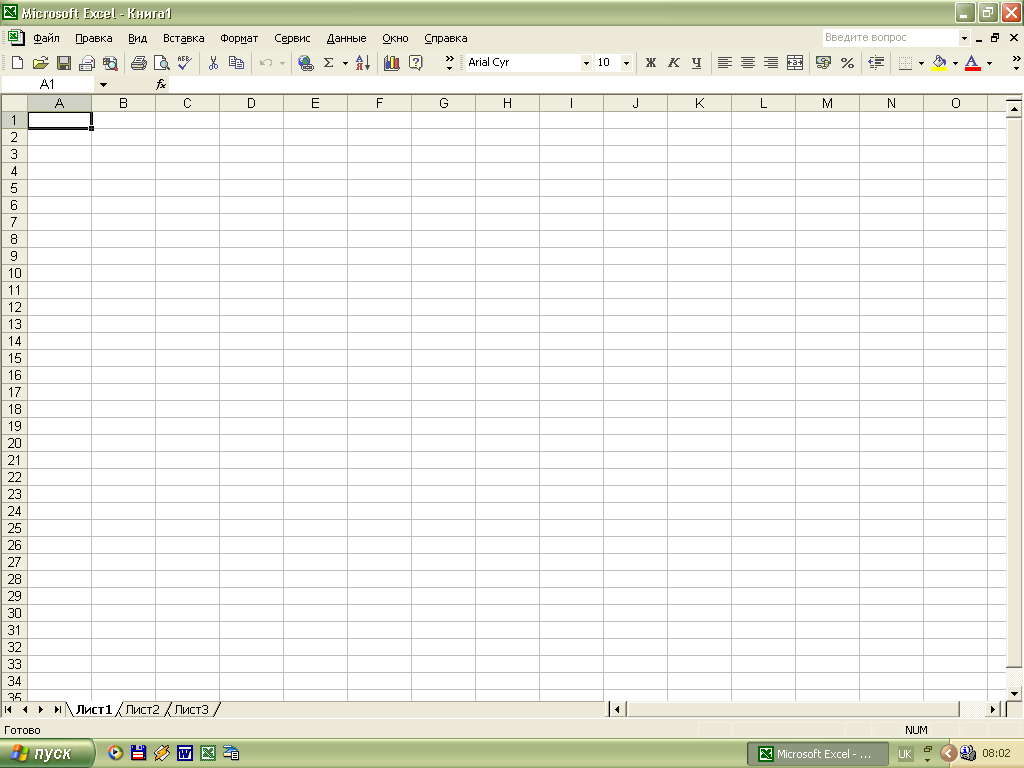 ,
щоб таблиця набула вигляду:
,
щоб таблиця набула вигляду:
-
Найменування
Кількість
Ціна
Продано
Всього продано за
І квартал
січень
лютий
березень
Введіть назви стовпців за зразком.
-
Об’єднайте перший рядок робочої книги вздовж стовпців створеної таблиці і розташуйте назву таблиці по центру.
-
Заповніть таблицю даними (крім останнього стовпчика).
-
Збережіть таблицю у папці свого класу під назвою Продавець - <ваше прізвище>.
-
Здайте звіт викладачеві.
ІІІ. Підсумок. Домашнє завдання.
Підсумок:
-
Вказати на типові недоліки при виконанні роботи, ще раз звернути увагу неправильність виконання відповідних завдань.
-
Виставити і оголосити оцінки за виконання практичної роботи.
Домашнє завдання:
Повторити теоретичний матеріал.
